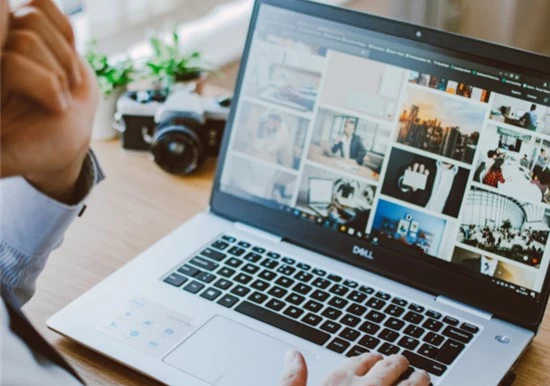
Bagi kebanyakan orang, menyatukan file dokumen pdf-nya di dalam satu berkas masih dianggap asing dan cukup membingungkan. Nah di pembahasan ini, saya akan membagikan tips mengenai cara menggabungkan file pdf di laptop yang dapat Anda terapkan dengan mudah.
Baca juga : tips cara mengatasi kode telegram tidak muncul
Perlu Anda ketahui, tujuan awal dari penyatuan beberapa dokumen pdf tersebut adalah untuk memudahkan para penggunanya dalam proses pemberkasan file dokumen.
Selain untuk menghemat waktu pengiriman, juga memudahkan proses pemindahannya. Nah, cara menggabungkan file pdf di laptop maupun perangkat komputer menjadi 1 pemberkasan, antara lain:
1. Memanfaatkan Adobe Reader
Cara menggabungkan file pdf di laptop dapat memanfaatkan aplikasi Adobe Reader. Dimulai dari mengunduh serta menginstal aplikasi-nya. Selanjutnya klik tools dan pilih Combine Files. Pilih dokumen yang ingin digabungkan pada menu add files. Tunggu hingga proses upload selesai.
Apabila dokumen file digital yang akan digabungkan rampung diunggah, lanjutkan dengan mengklik Combine. Kemudian pengguna dapat menunggu hingga rampung prosesnya. Selanjutnya, siapkan folder sebagai tempat untuk menyimpan dokumen file digital yang baru dengan mengklik File lalu Save As.
2. Menggunakan Software Foxit Reader
Selanjutnya cara menggabungkan file pdf di laptop bisa melalui software bernama Foxit Reader. Dimulai mengunduh serta menginstal Foxit Readernya terlebih dulu.
Baca juga : fungsi dan jenis-jenis ram komputer
Selanjutnya membuka aplikasinya lalu mengklik File. Lanjutkan pilih Create lalu From Multiple Files. Setelahnya pilih Merge yang akan muncul di jendela baru.
Kemudian mengklik Add Files, selanjutnya mulai unggah dokumen file digital yang hendak digabungkan menjadi satu berkas. Setelah semua selesai diunggah, para penggunanya dapat mulai mengurutkan maupun menghapus dokumen yang tidak cocok Kemudian mengklik convert serta tentukan folder penyimpanan dokumen filenya.
3. Memakai Pdf Merge
Pdf Merge seringkali dipakai untuk menggabungkan dokumen file digital. Diawali dengan membuka terlebih dulu situsnya di pdfmerge.com. Lanjutkan dengan mengklik di menu Choose File guna mengunggah dokumen filenya.
Setelah kesemua file dokumen digitalnya yang hendak digabung rampung diunggah, selanjutnya pengguna mengklik Merge Files. Lalu, tunggu beberapa saat hingga proses penggabungannya rampung. Lalu mengklik unduh dan menyimpan-nya dalam dokumen Pdf baru.
4. Menggunakan Combine PDF
Combine Pdf juga sering digunakan untuk menggabungkan file dokumen pdfnya dalam 1 berkas lewat online. Dimulai dari membuka situsnya di combinepdf.com.
Baca juga : pengertian komputer menurut para ahli
Selanjutnya mulai mengunggah dokumen atau file pdf yang hendak disatukan. Selanjutnya klik gabungkan dan ditunggu beberapa saat hingga prosesnya rampung. Maka, dokumen pdf baru tersebut otomatis terunduh di dalam laptop pengguna.
5. Menggunakan Website Pdfmerge
Ada juga pengguna yang menggunakan Pdfmerge untuk menggabungkan dokumen file digitalnya yang tidak perlu memakai aplikasi lain. Cukup dengan membuka situsnya di https://www.pdfmerge.com. Selanjutnya mulai meng-upload dokumen digitalnya dengan klik Choose File. Lalu, mengklik Merge Files.
6. Menggunakan Smallpdf
Smallpdf juga cukup dikenal oleh kebanyakan pengguna dokumen file digital. Selain menawarkan berbagai fungsi dan kemudahannya, situs online ini juga sering digunakan untuk menggabungkan dokumen. Diawali membuka situsnya di smallpdf.com.
Baca juga : rekomendasi aplikasi rekber terpercaya
Pilih dokumen yang hendak digabungkan. Selanjutnya lakukan pengunggahan serta tunggu prosesnya hingga selesai penggabungannya. Lanjutkan dengan mengklik unduh untuk menyimpannya ke dalam folder yang sudah dipersiapkan sebelumnya.
Penutup
Nah, demikianlah keenam cara menggabungkan file pdf di laptop maupun perangkat komputer menjadi satu. Sehingga akan sangat memudahkan serta menghemat waktu para penggunanya ketika akan melakukan pemberkasan dokumen. Semoga menginspirasi dan bermanfaat.